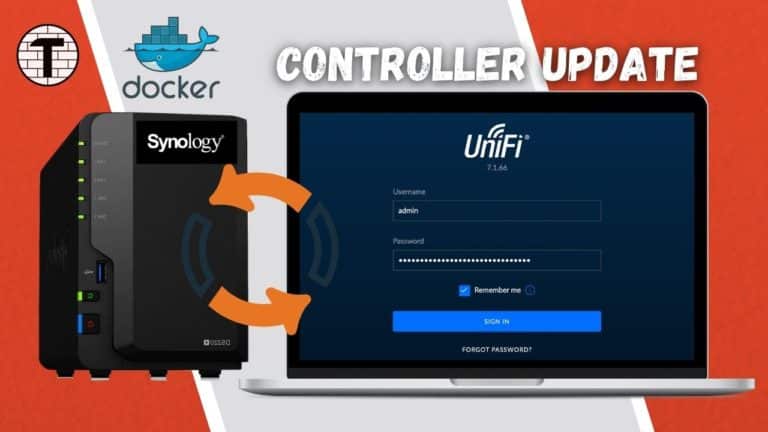
UniFi Controller Update auf Synology Docker
Update eines Unifii Controllers auf der Synology NAS in einem Docker Container. Ganz einfach gezeigt #TomTuT


UniFi Cloud Gateway Max (UCG-MAX)
Leistungsstarkes All-in-One-Gateway mit integriertem UniFi-Controller, WiFi 6 und modernem Design. Ideal für professionelle Heim- und Büronetzwerke.
✔️ Zentrale Netzwerkverwaltung
✔️ Hohe Performance & Sicherheit
✔️ Einfache Einrichtung per App oder Browser
Mit der Synology und Container-Lösung (jacobalberty) war ich echt top zufrieden! Problem ist auch hier gar nicht diese Kombination. Es liegt im Kern an meiner FritzBox!
Durch meine heftige Umbauerei im Haus mit den ganzen Shelly (Stand 10/2025 sind es 47 Geräte in einem eigenen WLAN) lahmt meine Fritz!Box 7530 extrem rum. Vor allem spüre ich das an der einfachsten DNS‑Auflösung. Mein Netzwerk ist stabil – meine Bandbreite zum Provider auch. Aber ich merke einfach, dass die Netzwerkverwaltung für die Fritz!Box bei insgesamt jetzt ca. 150 Geräten (das ist vollkommen verrückt/Feuermelden etc. zählen alle auch dazu) zu viel wird.
Mein Ziel:
Ich möchte jetzt ein eigenes IoT Netzwerk-VLAN von meinen „Familien-Geräten“ trennen! Der Traffic soll sauber und qualifiziert werden. Was noch alles kommt, werde ich sehen. Aber das hier ist jetzt ein Schritt zum Erwachsen werden im Netzwerk.
Am WAN Port stecke ich das UCG-Max in mein bestehendes Netzwerk ein. Das sorgt dafür, dass es wie ein ganz normales Netzwerkgerät online gehen kann.
PS: So wie die Hardware hier im Bild liegt, geht das nicht. Beides wird viel zu schnell, viel zu heiß! Das ist also nur ein temporärer Zustand.
Hier kannst du dir die Synology App auf dein Smartphone laden:
Du installierst dir hier im Prinzip mit dem UCG-Max eine neue „Site“. Die läuft also parallel zu der bestehenden Synology Unifi-Controller Installation. Am Ende sieht das dann so aus:
Die Startseite dafür konnte ich über die App herausfinden. Genauer gesagt auch über den gleichen Log-in unter https://unifi.ui.com –>
Das heruntergeladene (Synology-Controller) Backup muss die gleiche Version wie im Ziel haben. Solltest du also vorher noch ein Update der alten Synology-Container Unifi Console machen müssen, kann ich dir hier helfen. Danach kannst du das Backup neu erstellen und herunterladen. Dann passt das auch in die aktuelle Version des neuen UCG-Max (oder ähnlicher Controller):
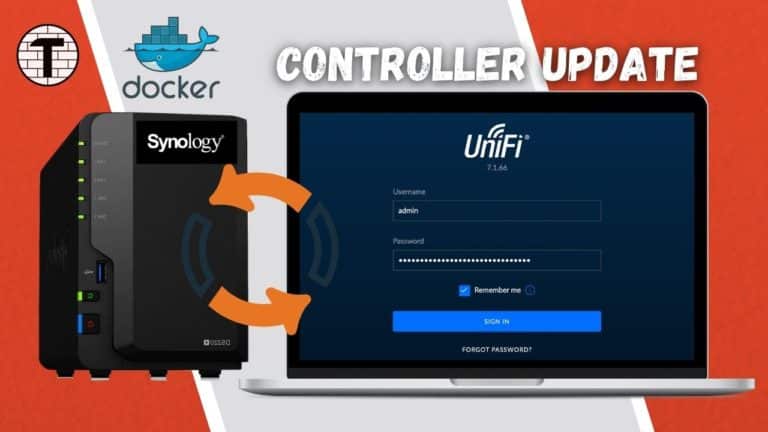
Update eines Unifii Controllers auf der Synology NAS in einem Docker Container. Ganz einfach gezeigt #TomTuT
Das heruntergeladene (Synology-Controller) Backup muss die gleiche Version wie im Ziel haben. Solltest du also vorher noch ein Update der alten Synology-Container Unifi Console machen müssen, kann ich dir hier helfen. Danach kannst du das Backup neu erstellen und herunterladen. Dann passt das auch in die aktuelle Version des neuen UCG-Max (oder ähnlicher Controller):
Beim Importieren überschreibst du alles auf dem neuen Controller. Das ist genau was hier passieren soll.
So, ich bin tatsächlich noch nicht weitergekommen. Es kam jetzt auch noch ein Fehler beim Import.
Vermutlich werde ich alle Netzwerkgeräte schrittweise migrieren müssen.
Außerdem muss ich dann bald den DHCP aktivieren. Aber die Fritz!Box macht auch DHCP. Muss also noch schauen, wie genau ich das umstelle!
Solltest du doch auf Synology setzen, kann ich dir hier die Grundinstallation vom Unifi Controller zeigen:

Installation eines Unifi Controllers auf der Synology NAS in einem Docker Container. Einfach und schnell gezeigt #TomTuT
Die Synology NAS Systeme begeistern mich schon seit ein paar Jahren. Die Hardware ist vielleicht gar nicht so einzigartig. Zumal ich die Festplatte letztlich auch von Seagate oder Western Digital kaufe. Doch die Software, die DSM-Konsole, macht die Synology zu einem Schweizer-Taschenmesser. Schau dir meine Videos und Beiträge rund um Synology gerne hier an: ↗ TomTuT.de/synology
Jetzt teilen auf:


